Det kan være lurt å frigjøre litt minneplass på enheten for å redusere filforbruket og for en bedre ytelse til enheten. I mellomtiden trenger du ikke å slette de dyrebare bildene dine fordi du kan redusere plassforbruket betydelig ved å endre størrelsen på dem. Du leste det riktig. Å frigjøre plass vil ikke koste deg de verdifulle bildene dine. Hvis du ønsker å lære hvordan redusere filstørrelsen til et bilde, se på programmene nedenfor.
Her vil vi bryte ned listen over de beste programmene for å endre størrelse på bilder. Det er en app for online-, desktop- og mobilbrukere. Fortsett å lese og oppdag deres evner.
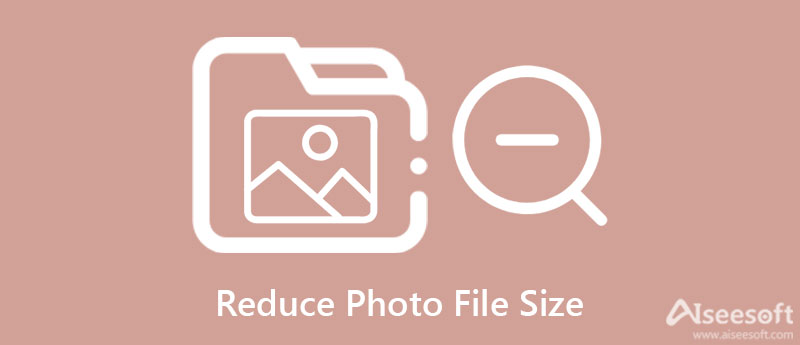
Først har vi Aiseesoft Image Compressor Online. Det er et nettbasert program som hjelper brukere med å direkte krympe eller redusere bildenes filstørrelse fra nettsiden. Det betyr at det ikke er noe å installere på enheten din ved å bruke dette verktøyet. Det bidrar til å begrense bilder uten å påvirke kvaliteten på bildet. Det er mulig fordi en annen algoritme brukes ved behandling av bilder. Det gjør komprimering rask med utmerket kvalitet.
Bortsett fra det, kan du også krympe bilder i bulk, noe som er nyttig hvis du har å gjøre med flere bilder. For ikke å nevne, du kan laste opp og behandle opptil 40 bilder samtidig. I tillegg vil komprimeringen gjøres på sekunder. Finn ut hvordan du reduserer størrelsen på en bildefil ved å lese veiledningen nedenfor.
Viktige funksjoner:
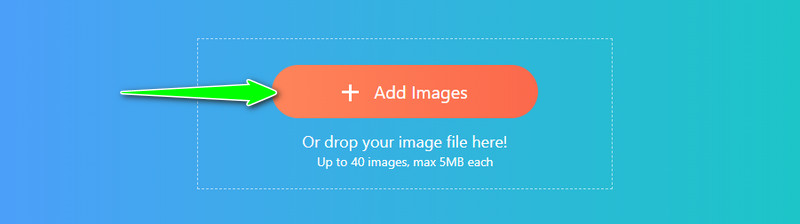

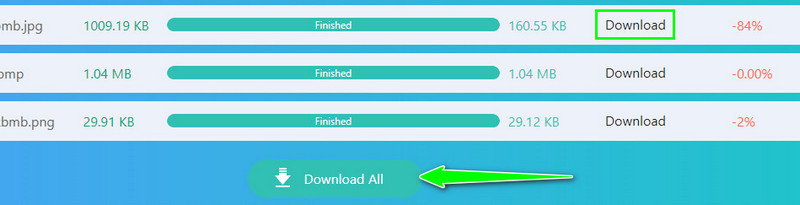
JPEG Compressor er et flott program som vil hjelpe deg med å enkelt redusere bildefilstørrelsen på Windows 10. Programmet har automatisk komprimering. Det er mindre menneskelig inngripen når du komprimerer bilder. Det er ganske utfordrende å optimalisere bilder med store filstørrelser. Heldigvis kommer programmet med en grafisk detaljkvalitetsequalizer. De fem båndene i equalizeren lar deg justere komprimeringsnivået for å få bedre resultater ved å endre bildedetaljene med forskjellige størrelser. Finn ut hvordan du kan redusere bildefilstørrelsen ved å lese nedenfor.
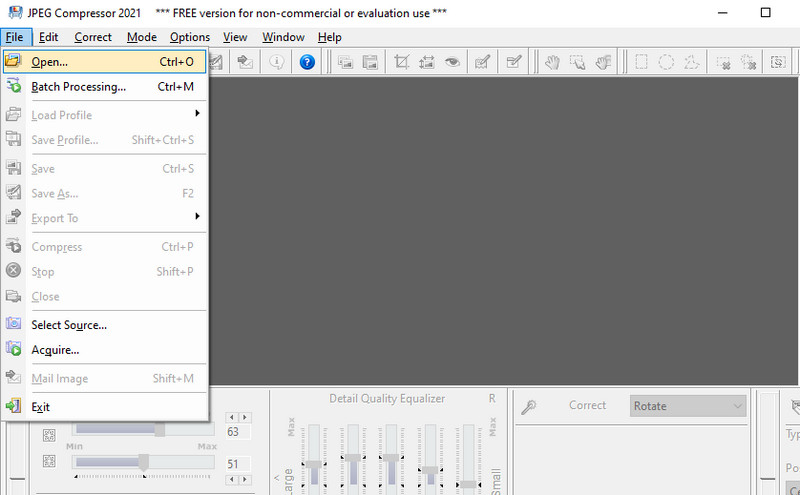
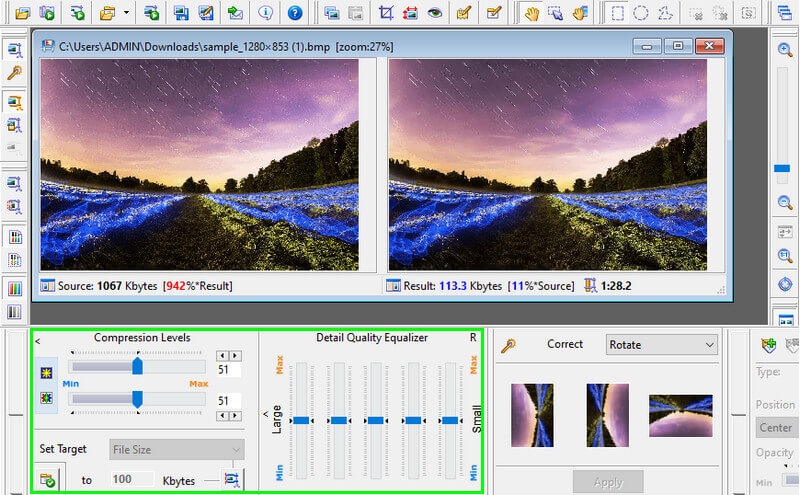
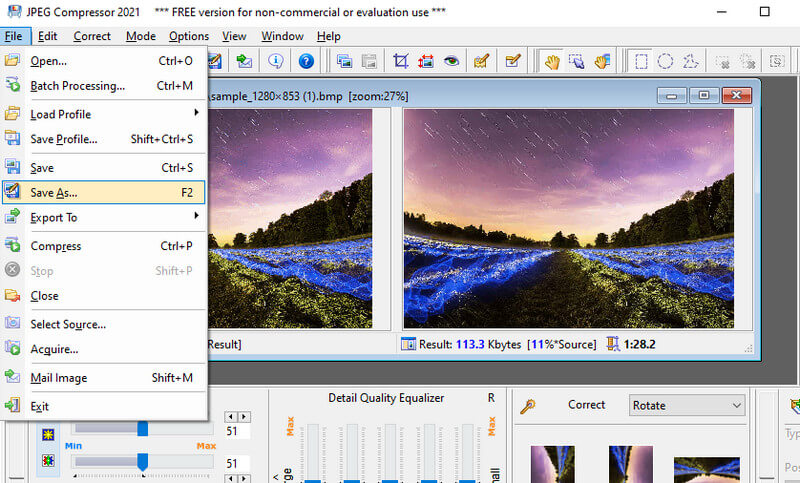
Kanskje du vil redusere bildestørrelsen på Mac. Det er ikke nødvendig for deg å laste ned et tredjepartsverktøy fordi macOS kommer med en forhåndsvisning som lar deg endre størrelse på bilder. Med andre ord, Preview er en innebygd bildeviser på Mac. Den støtter kjente formater inkludert JPEG, PNG, TIFF og PSD. Dessuten fungerer dette programmet med Google-bilder for å redusere filstørrelsen. Det er mulig fordi du kan lagre bildet ditt i JPEG-, PNG- eller PSD-filer. Ellers fungerer den som en bildekonvertering. Nå, her er en forenklet guide for hvordan du reduserer bildestørrelsen på Mac ved å bruke dette verktøyet.
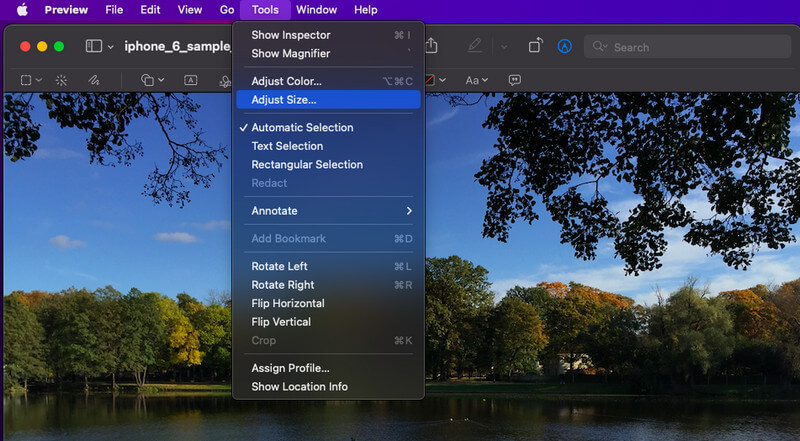
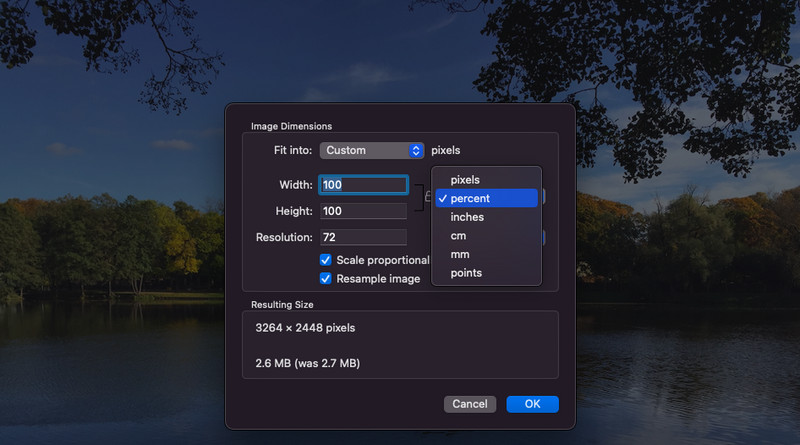
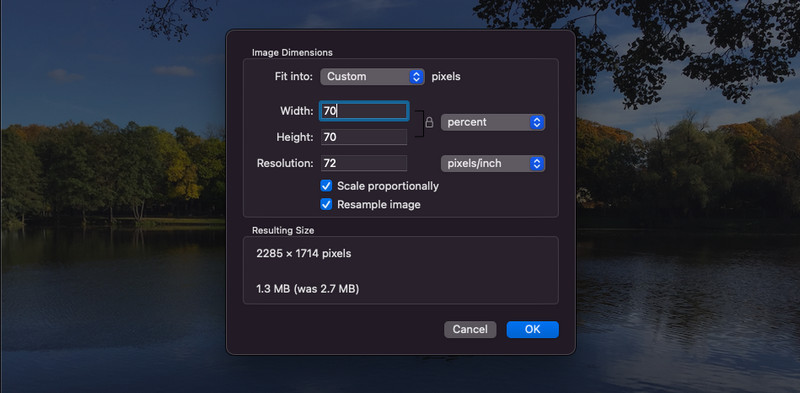
Image Resize er en iOS-mobilapp som lar deg redusere bildestørrelsen på iPhone. Du kan endre størrelsen på bildene dine etter piksel, millimeter, centimeter og tommer. Videre kan du justere grunnleggende innstillinger, inkludert filter, effekt, uskarphet og fokus osv. I tillegg lar verktøyet deg raskt dele dine reduserte bilder til forskjellige medieplattformer. I tillegg er den flott for utskrift eller deling med jevnaldrende. Den eneste kommentaren vi har er annonsene som er lastet inn i programmet. Hvis det ikke er en avtalebryter, kan du bruke dette programmet. Følg trinnene nedenfor for å lære hvordan du reduserer bildestørrelsen på iPhone.
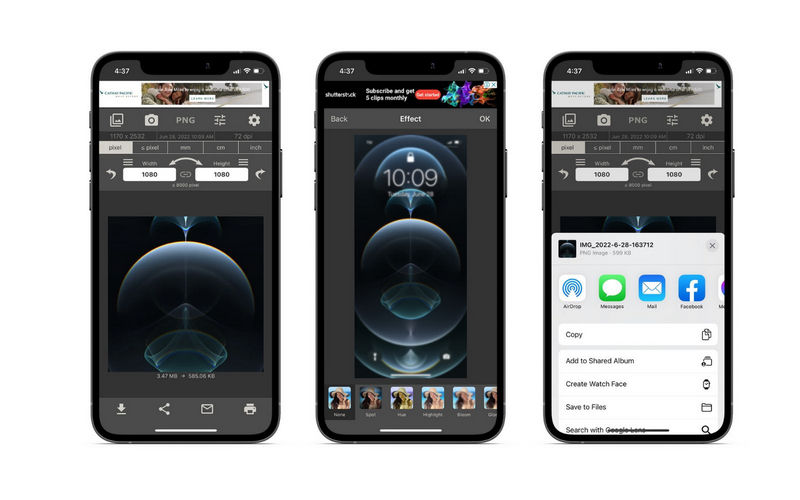
Fra selve navnet krymper Photo Compress bildets størrelse. Du kan også justere komprimeringsnivået til ønsket hastighet. Ved å bruke glidebryteren kan du enkelt gjøre det, og det er en indikator knyttet til den, slik at du kan bli informert om bildets kvalitet. I tillegg tilbyr bildet batch-komprimering for å behandle flere bilder samtidig. På den annen side, her er hvordan du reduserer bildefilstørrelsen på en Android-telefon.
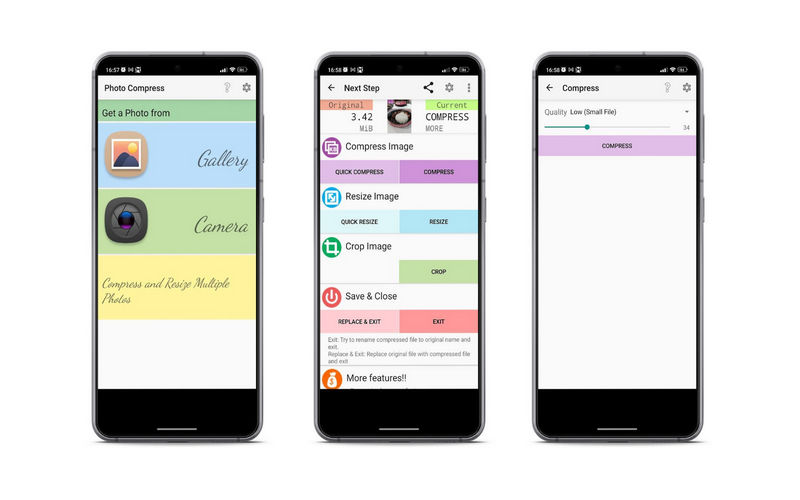
Hvordan reduserer du MB-størrelsen på et bilde?
Hvis du har tenkt å lære hvordan du reduserer MB-størrelsen på et bilde, kan du bruke Aiseesoft Image Compressor Online for å gjøre filen mindre. Det som er utmerket med dette verktøyet er at en annen algoritme brukes slik at bildets originale kvalitet beholdes.
Kan jeg konvertere et bilde fra MB-størrelse til KB?
Ja. Tallrike programmer lar deg redusere filstørrelsen fra MB-størrelse til KB. På noen verktøy kan du angi verdien for komprimeringsnivået og endre bildeformatet, noe som resulterer i en mindre filstørrelse.
Reduserer komprimeringsprosessen kvaliteten på bildet?
Dessverre ja. Å komprimere et bilde har innvirkning på kvaliteten. Du kan imidlertid forhindre ytterligere kvalitetsreduksjon når du bruker et verktøy med den nyeste AI-teknologien, som Aiseesoft-bildekomprimering.
konklusjonen
Hvis du ønsker å frigjøre mer plass på enheten. Enten på skrivebordet eller berøringsaktivert enhet, vil verktøyene diskutert ovenfor hjelpe deg redusere bildefilstørrelsen. I mellomtiden kan du velge riktig program i henhold til dine preferanser. Du kan bruke et nettbasert verktøy til å behandle uten å laste ned noe. Likevel kan du bytte til skrivebordsapper hvis internettforbindelsen er et problem. Nå, for de som er vant til håndholdte enheter, kan du bruke mobilprogramvare for å krympe filstørrelsen til et bilde fra din smarttelefon.
image Compressor
GIF -kompressor PNG -størrelsesreduksjon Bilde MB til KB Converter Fotostørrelsesreduksjon Bilde Shrinker Forestill deg gjennomgang SVG -kompressor TinyPNG anmeldelse Snapchat-filterstørrelse Twitter bildestørrelse JPG kompressor
Video Converter Ultimate er utmerket videokonverterer, editor og forsterker for å konvertere, forbedre og redigere videoer og musikk i 1000 formater og mer.
100 % sikker. Ingen annonser.
100 % sikker. Ingen annonser.